GA4 per ottimizzare le strategie di digital marketing
GA4, la nuova versione di Google Universal Analytics, è senza dubbio uno strumento molto potente ma non è sempre facile leggere in modo corretto i dati e renderli efficaci per le proprie analisi di marketing.
L’interfaccia di GA4 permette di vedere solo una parte dei dati raccolti e spesso è necessario creare report specifici con Looker Studio, o con altri strumenti, ma, la prima cosa da fare, è porsi le domande corrette.
Può essere un buon inizio partire dalle seguenti:
- Chi sono i nostri potenziali clienti (target)?
- Quali eventi dovremmo impostare sul sito?
- Quali micro conversioni dovremmo registrare?
- Quali report sarebbero utili?
- È stato integrato Google Ads?
Vediamo come rispondere a queste domande in modo efficace.
Chi sono i nostri potenziali clienti (target)?
Chiariamo innanzitutto cosa dobbiamo intendere con target dal momento che solitamente nel marketing si pensa al Target per il remarketing, o ancora lo si segmenta per canali di acquisizione (ad esempio, ricerca organica, social o referral). Più raramente si suddividono i target in base al comportamento, ai dati demografici o alle conversioni.
GA4 ci aiuta anche in questi casi e permette di impostare Custom Audience da utilizzare per la segmentazione.
Tra questi, ad esempio, possiamo raggruppare i visitatori che:
- Hanno effettuato ricerche di articoli.
- Hanno iniziato a guardare un video.
- Hanno finito di guardare un video.
- Hanno/ non hanno completato un tutorial.
- Hanno fornito un indirizzo email.
- Sono potenziali lead aziendali.
GA4 consente a chi ha ruolo di Editor o Marketer di creare Nuove Audience (Amministrazione > Data Display > Audiences) mediante trigger di target che entrano in gioco quando gli utenti raggiungono alcune soglie di interazione come l’inizio di X sessioni, la lettura di Y articoli o il superamento di Z soglie di conversione.
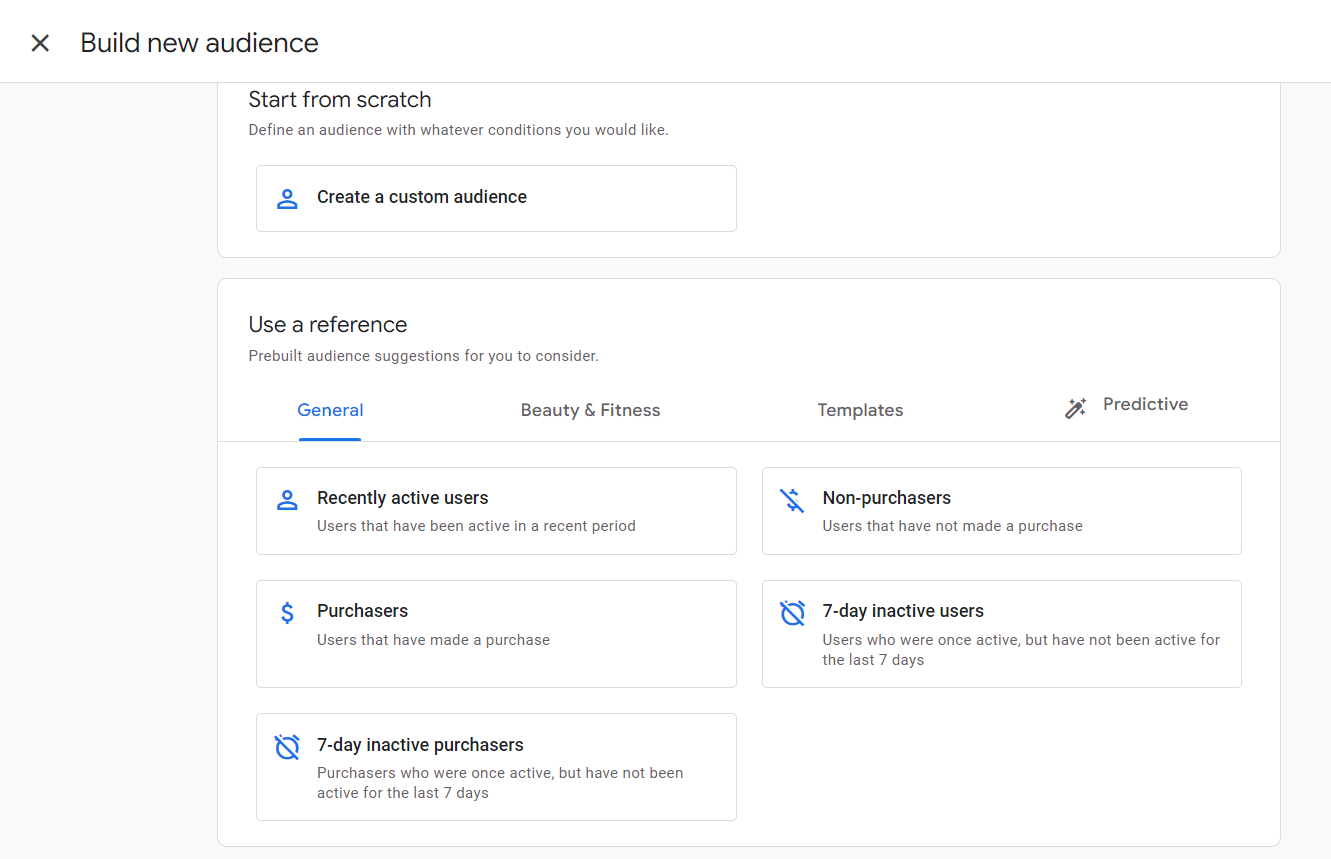
Con le Audience è possiamo scoprire cosa cercano e con cosa interagiscono i diversi target e come gli utenti navigano sul nostro sito.
Il bello delle Audience di GA4 è che permettono di operare su tutti i dati raccolti.
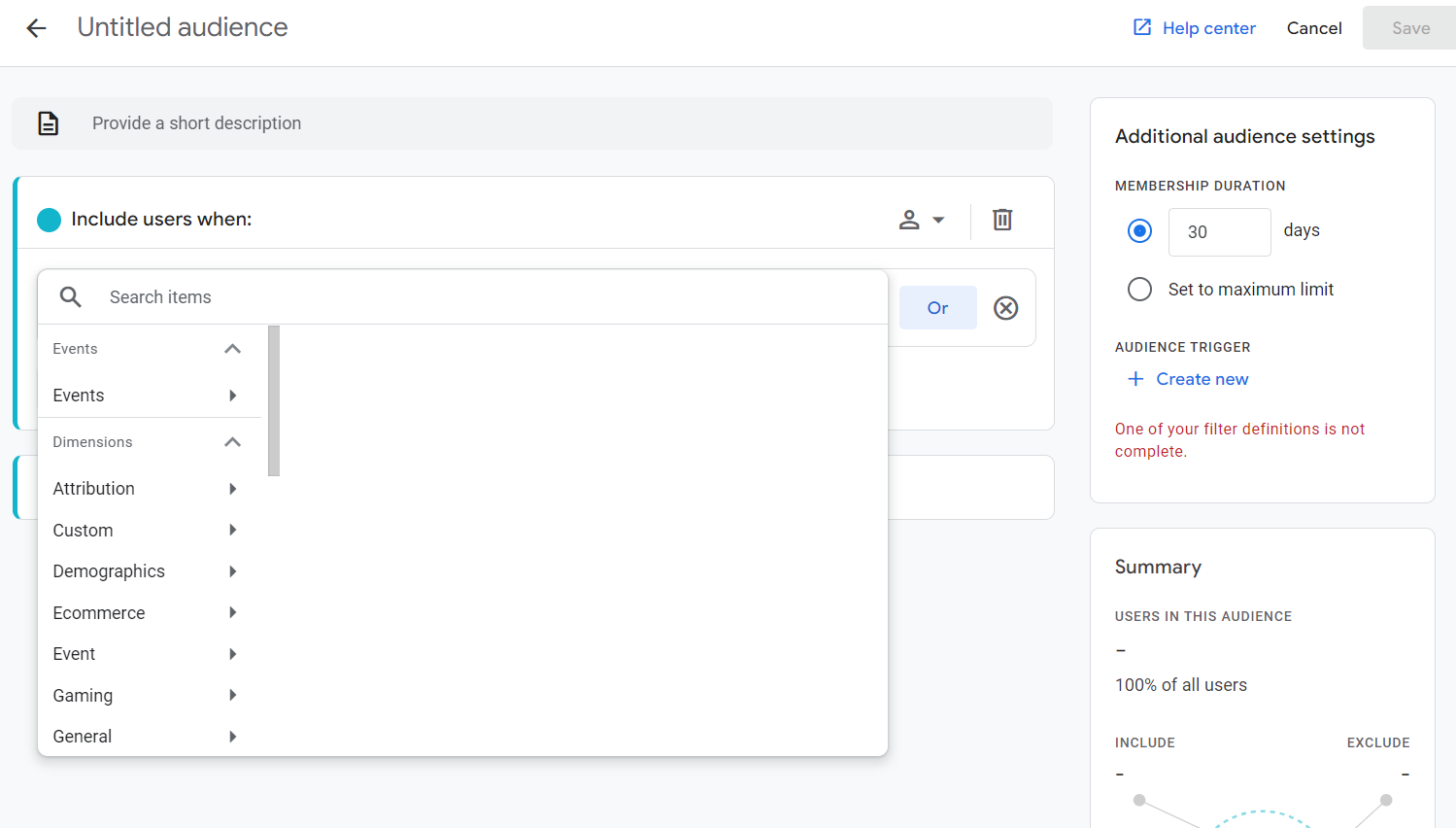
Viene dunque da chiedersi quali eventi dovremmo impostare sul nostro sito web per una efficace segmentazione.
Molti degli eventi che tracciano il comportamento degli utenti sono raccolti automaticamente da GA4 ma non sono visualizzati e non sono utilizzabili per creare target fino a quando non vengono abilitati con la misurazione avanzata.
Ricordiamo gli eventi raccolti automaticamente che possono essere abilitati per la misurazione avanzata (Amministrazione, Flussi di dati > Web e spuntarli in Misurazione avanzata):
- File_download: quando un utente fa clic su un link che porta a un documento, una presentazione o un file audio.
- Form_start: quando un utente interagisce con un modulo in una sessione per la prima volta.
- Form_submit: quando un utente invia un modulo.
- Scroll: quando un utente raggiunge il 90% inferiore di ogni pagina per la prima volta.
- Video_start: quando un video inizia a essere riprodotto.
- Video_progress: quando un video supera il 10%, il 25%, il 50% e il 75% della durata.
- Video_complete: quando un video termina.
- Ricerca sul sito: quando un utente effettua una ricerca all’interno del sito
- Clic in uscita: quando un utente clicca su un link che porta all’esterno del sito.
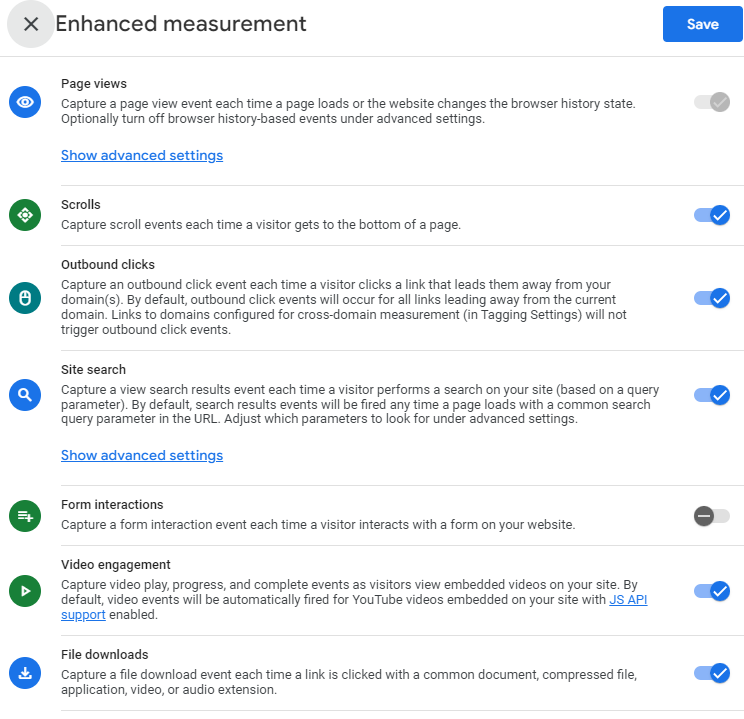
Potrebbe essere utile aggiungere anche altri eventi consigliati, tra cui:
- Generate_lead: invio modulo per richiedere informazioni.
- Login: un utente effettua il login.
- Purchase: un utente completa un acquisto.
- Share: un utente condivide dei contenuti.
Se questi non bastassero è sempre possibile definire eventi custom.
Quando dovremmo misurare le micro conversioni?
Si definiscono micro conversioni quelle piccole conversioni che costituiscono i passi necessari per le conversioni più importanti (dette macro-conversioni o più semplicemente conversioni).
Nella maggior parte dei casi, basta andare su Amministrazione, cliccare su Eventi e contrassegnare l’evento come conversione.
Ad esempio, si potrebbero misurare le seguenti micro conversioni:
- Scorrimento al 90% di un articolo o di un post sul blog.
- Riproduzione di almeno il 50% di un video di prodotto.
- Completamento di un tutorial.
- Download di un white paper.
- Completamento di un modulo di registrazione.
- Registrazione a un servizio.
- Aggiunta di un prodotto al carrello.
Quanto vale una conversione?
Il passo successivo è associare valori monetari alle micro conversioni in modo da ottimizzare le campagne di marketing, soprattutto quelle Google ADS in cui potremo sfruttare la possibilità di gestire offerte “Massimizza il valore della conversione” ed eventualmente “Imposta un ritorno sulla spesa pubblicitaria target” con un ROAS Target.
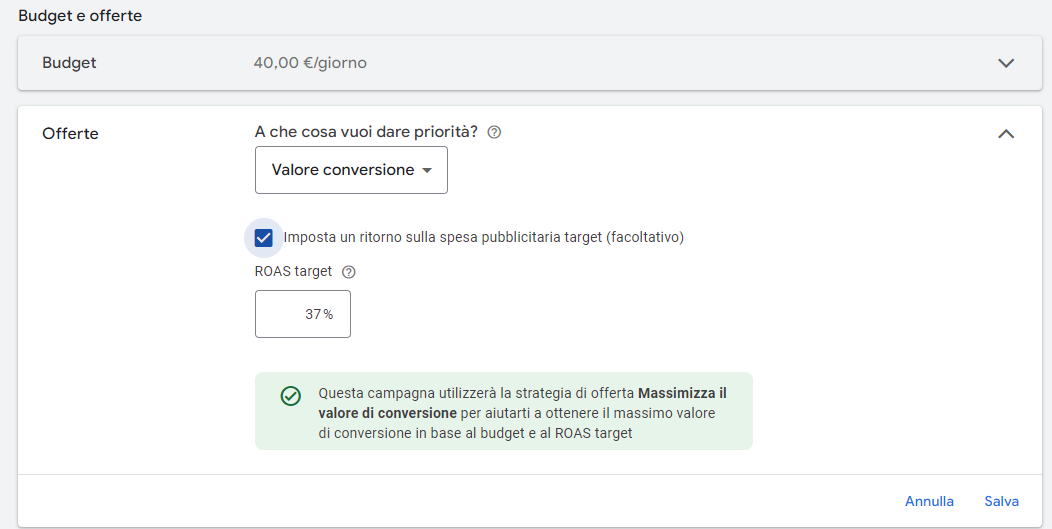
Questo è un passaggio che purtroppo è spesso sottovalutato ma è fondamentale per ottimizzare le campagne Google ADS. Infatti se ci limitiamo a importare o configurare in Google ADS le conversioni non abbiamo modo di far percepire a Google il peso da dare loro e rischiamo, ad esempio in un e-commerce, di tener conto solo degli acquisti ma non degli utenti che mettono prodotti nel carrello, si iscrivono alla newsletter o chiedono chiarimento sui prodotti.
Se da una parte Google ADS permette di classificare le conversioni come Principali (su cui ottimizzare le campagne) o Secondarie (che non vengono prese in considerazione per l’ottimizzazione delle campagne), assegnando anche un valore alle conversioni potremo dare il giusto peso alle conversioni principali suddividendole per importanza in base al valore attribuito.
Come possiamo dare un valore alle conversioni?
Facciamo un esempio: supponendo che il 20% delle persone che compilano un questionario diventino successivamente clienti, e la transazione media sia di 100 € con una marginalità di 50 €. Allora potremmo associare 10 € (cioè il 20% di 50 €) come valore della compilazione del questionario.
Per aggiungere un valore quando qualcuno ha completato un questionario è sufficiente:
- Amministrazione > Eventi.
- Create Event per vedere la tabella degli eventi personalizzati.
- Cliccare sull’evento da modificare.
- Nella sezione Configurazione parametri, cliccare su Aggiungi modifica.
- Nel campo Parametro, inserire “valuta” o “currency”, nel campo Valore, inserire un tipo di valuta (ad esempio, EUR).
- Cliccare su Aggiungi modifica.
- Nel campo Parametro, inserire il “valore” o “value”.
- Nel campo Nuovo valore, inserire il valore (ad esempio, 10 per 10 €).
- Cliccare su Salva.
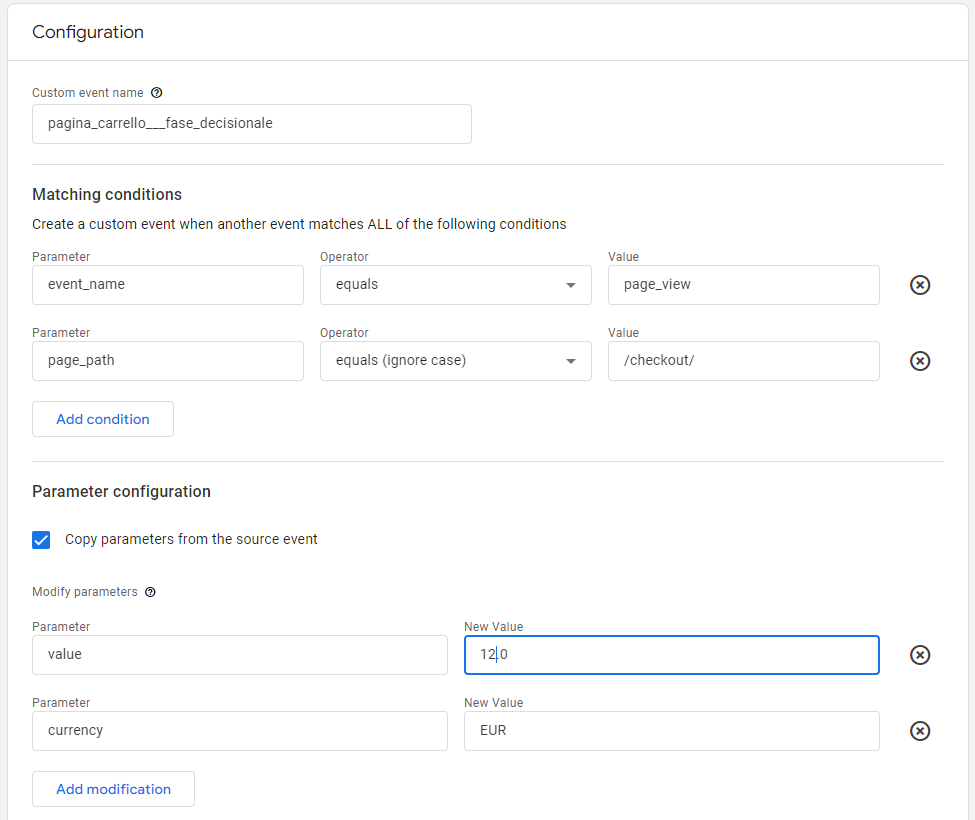
Collegano infine GA4 con Google ADS è possibile vedere l’intero ciclo del cliente, dal clic sugli annunci fino al completamento di micro e macro conversioni.
L’integrazione con Google ADS è fondamentale anche per il remarketing permettendo alle ADS di utilizzare le Audience basate sui target di Analytics di cui abbiamo parlato all’inizio.
Dove dobbiamo vedere cosa succede?
GA4 offre diverse raccolte di report basate sulle informazioni fornite durante la configurazione.
Il principale set predefinito di report da esaminare è “Ciclo di vita/Life cycle”, che aiuta a capire ogni fase del percorso del cliente, dall’acquisizione al coinvolgimento, alla monetizzazione e alla retention.
Può essere sostituito dalla raccolta degli obiettivi aziendali in alcune configurazioni in cui è stato selezionato “Aumentare la consapevolezza del marchio”, “Esaminare il comportamento dell’utente”, “Generare lead” o “Generare vendite online” durante la configurazione.
Anche la raccolta Utenti/User, ci aiuta a capire chi utilizza il sito, compresi i dati demografici (ad esempio, età e località da cui navigano) e la tecnologia che utilizzano (ad esempio, versione del browser, versione dell’app).
Nel caso non fossero disponibili nella nostra configurazione si può provare ad accedere alla voce Library (nel menu di sinistra in basso) e abilitarli.
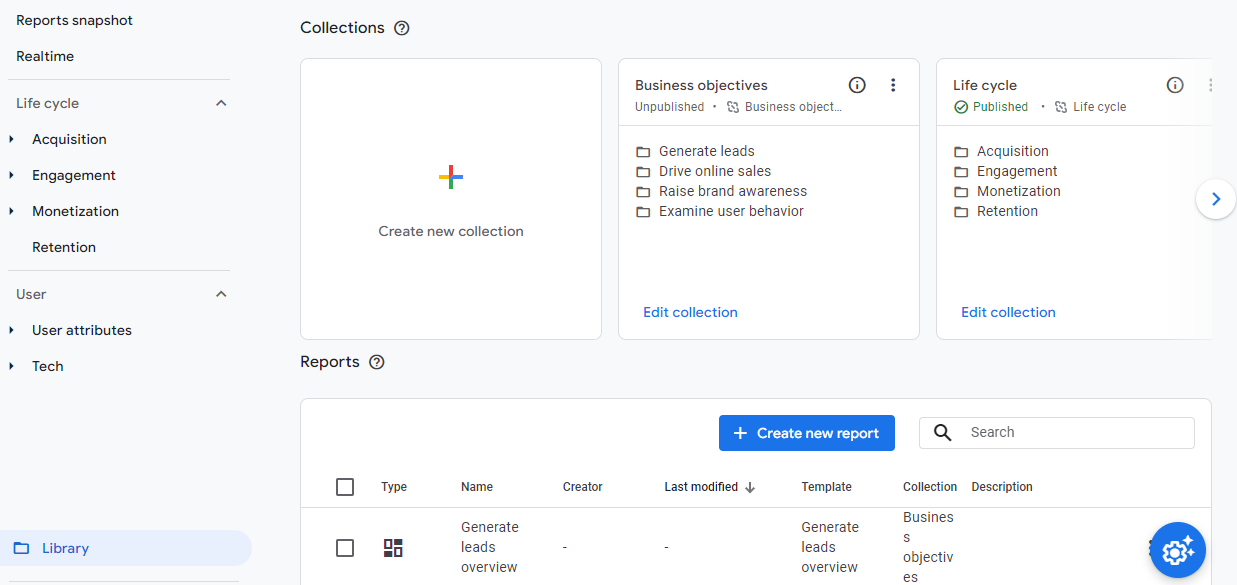
Come creare report più approfonditi in GA4?
Tramite il menu di sinistra di GA4 con la voce Explore / Esplora si possono generare report partendo da diverse impostazioni:
- Esplorazione del funnel: mostra dove gli utenti abbandonano i percorsi dei clienti che abbiamo pianificato e identifica quanto stanno avendo successo o fallendo ad ogni passo.
- Esplorazione del percorso: mostra i percorsi che gli utenti seguono mentre interagiscono con il nostro sito.
- Sovrapposizione del segmento: permette di vedere se diversi segmenti di utenti si sovrappongono tra loro. È utile per identificare nuovi segmenti di utenti che soddisfano criteri complessi.
- Esplorazione dell’utente: analizza gli utenti che compongono i segmenti creati. Si può anche approfondire le attività individuali degli utenti.
- Esplorazione della coorte: mostra informazioni sul comportamento e sulle prestazioni dei gruppi di utenti correlati da attributi comuni.
- Vita utente/User Lifetime: esamina il comportamento e il valore degli utenti nel corso della loro vita come clienti.
Se, come me, non vi trovate completamente a vostro agio con i report di GA4, con la sezione Explore o con la customizzazione dei report, il consiglio è di giocare un po’ con Google Looker Studio, la nuova versione di Google Data Studio, che è a disposizione gratuita di tutti gli utenti di Google.
Non è un tool perfetto ma nel 90% dei casi permette di costruire dei buoni report e delle dashboard efficaci con uno sforzo molto contenuto.
E quindi?
Le novità introdotte da Google Analytics 4 (GA4), segnano un passaggio cruciale per professionisti e aziende nel campo dell’analitica web. La messa in pratica dei suggerimenti forniti sono fondamentali per chi desidera sfruttare al meglio le nuove funzionalità di GA4, ottimizzando le strategie di marketing digitale e la comprendere il reale comportamento degli utenti del proprio sito.
Per chi volesse approfondire ulteriormente o avere un supporto in questa attività, potrebbe essere utile considerare un corso specifico su GA4 e Looker Studio, o un affiancamento per la fase di implementazione.





